
Imaginile de ecran și imaginile descărcate de pe web sunt, de obicei, salvate ca Fișiere jpg sau png . Uneori, este posibil să fie necesar să convertiți aceste fișiere în format PDF. Iată cum puteți face acest lucru în Windows 10 cu aplicația Fotografii încorporate.
Aplicația implicită foto-Viewer din Windows 10 este Fotografii . Când faceți dublu clic pe o imagine, ar trebui să se deschidă în aplicația de fotografii. Dacă nu ați făcut-o a schimbat aplicația implicită Pentru a vizualiza fotografiile, localizați și faceți dublu clic pe fișierul JPG pe care doriți să îl convertiți într-un PDF pentru ao deschide în fotografii.
LEGATE DE: Cum setați aplicațiile implicite în Windows 10
daca tu făcut Schimbați aplicația implicită pentru a vizualiza fotografiile, va trebui să deschideți fotografiile App modul de modă veche. Introduceți "Fotografii" în bara de căutare Windows și faceți clic pe aplicația "Fotografii" din rezultatele căutării.
Notă: Dacă doriți să convertiți mai multe fișiere JPG în format PDF în același timp, dvs. trebuie sa Deschideți aplicația fotografiilor și selectați-le din interiorul aplicației în sine.
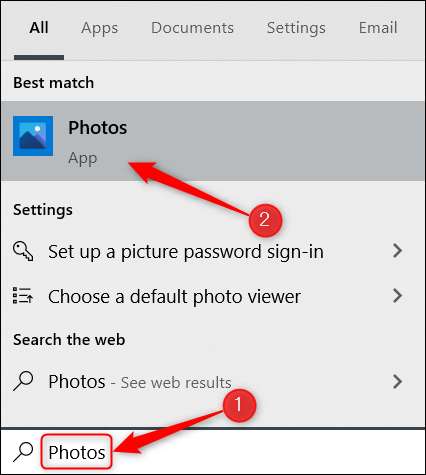
Aplicația de fotografii se va deschide. De aici, localizați fișierul pe care doriți să îl convertiți din colecția de imagini. Faceți clic pe acesta pentru ao selecta.

Sau, dacă doriți să convertiți mai multe fișiere JPG la PDF, faceți clic pe butonul "Selectați" din colțul din dreapta sus al ferestrei.
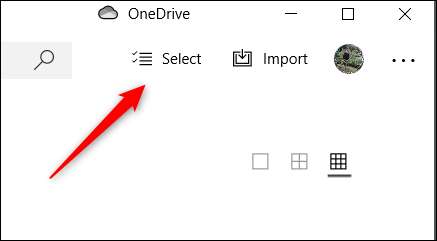
Apoi, selectați toate fotografiile pe care doriți să le convertiți. Sunt selectate fotografiile cu un semn de verificare în colțul din dreapta sus al imaginii.

Acum, dacă ați selectat una sau mai multe fotografii, faceți clic pe pictograma imprimantei din partea dreaptă a barei de meniu a fotografiilor. Alternativ, utilizați comanda rapidă de tastatură Ctrl + P.

Va apărea fereastra de imprimare. Faceți clic pe caseta din opțiunea "Imprimantă".

Va apărea un meniu. Faceți clic pe opțiunea "Microsoft Print to PDF".
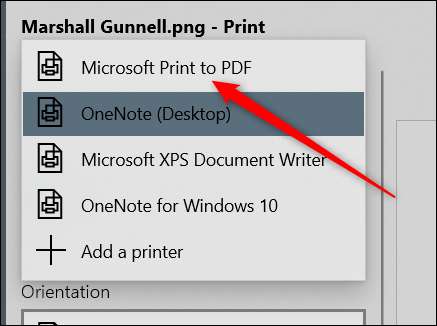
Apoi, în colțul din stânga jos al ferestrei, faceți clic pe "Print". Nu, nu veți tipări fotografia, dar acest pas este necesar pentru a salva fișierul ca PDF.
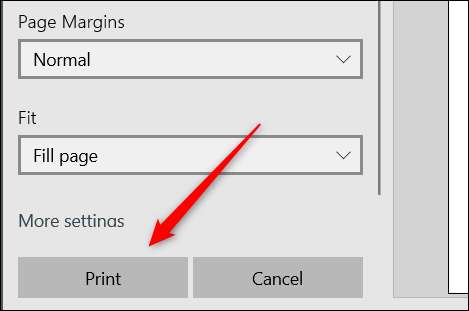
Odată ce este selectat, File Explorer se va deschide. Veți observa că documentul PDF este tipul de fișier în caseta "Salvare ca tip". Alegeți locația pe care doriți să o salvați, dați-i un nume, apoi faceți clic pe "Salvați".

Fișierul JPG este acum convertit în PDF.
Este destul de ușor să convertiți JPG la PDF în Windows 10. Acum puteți Vizualizați fișierul PDF folosind browserul dvs. web sau un cititor desktop. Incearca!
LEGATE DE: Ce este un fișier PDF (și cum deschid unul)?






